Các gói (package) Linux chỉ là bộ sưu tập phần mềm và cách cài đặt chúng thay đổi tùy vào bản phân phối. Có một vài cách để nhanh chóng kiểm tra xem một gói hiện đã được cài đặt hay chưa. Dù bạn có thoải mái khi sử dụng terminal hay thích cách tiếp cận trực quan hơn, sau đây là cách bạn có thể kiểm tra xem gói có được cài đặt trong Linux hay chưa.
Sử dụng trình quản lý gói
Mỗi bản phân phối Linux bao gồm một trình quản lý gói. Như tên gọi cho thấy, đây là phần mềm bạn sử dụng để cài đặt hoặc gỡ bỏ các gói phần mềm. Chúng cũng bao gồm các lệnh cho phép bạn xem liệu những gói nhất định đã được cài đặt chưa.
Trên các bản phân phối Linux dựa trên Debian và Ubuntu, bạn có thể kiểm tra mọi gói đã cài đặt chưa bằng lệnh sau:
apt list --installedNếu bạn muốn tìm một gói cụ thể, hãy thêm tên gói sau flag --installed. Ví dụ:
apt list --installed nano
Nếu gói được cài đặt, bạn sẽ thấy một dòng ngắn gọn với tên gói và số phiên bản đã cài đặt. Các gói chưa được cài đặt sẽ không xuất hiện.
Bạn cũng có thể sử dụng dpkg để kiểm tra các gói đã cài đặt bằng cách nhập:
dpkg -s packagenameLệnh này sẽ cung cấp cho bạn một mô tả về gói, bao gồm cả phiên bản và dung lượng, nhưng nó cũng sẽ hiển thị cho dù nó có được cài đặt hay không.
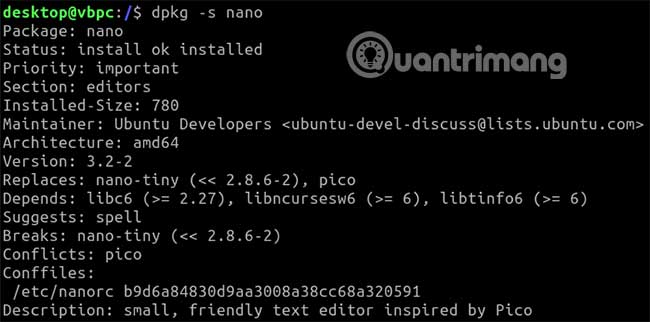
Người dùng Arch Linux có thể kiểm tra bằng pacman, trình quản lý gói Arch. Mở một terminal và nhập:
pacman -Qs packagenameNếu sử dụng Fedora, bạn có thể tìm ra điều tương tự bằng cách sử dụng dnf và gõ:
dnf list packagenameCác lệnh này sẽ yêu cầu bạn biết tên của gói mình đang tìm, nhưng một số trình quản lý gói nhất định, như dnf, cho phép bạn sử dụng các ký tự đại diện như * để giúp tìm kiếm.
Sử dụng “which” hoặc “has” trên bất kỳ bản phân phối Linux nào
Có nhiều cách khác để sử dụng terminal và tìm hiểu xem gói có được cài đặt hay không. Lệnh which là một ví dụ, cho bạn biết vị trí cài đặt của bất kỳ gói nào.
Ví dụ, nếu bạn tìm kiếm sudo, nó sẽ hiển thị vị trí của sudo trong “/usr/bin/sudo”. Để sử dụng nó, hãy nhập:
which packagenameThay thế packagename bằng tên của gói bạn muốn.

Ngoài ra, bạn cũng có thể sử dụng giải pháp của bên thứ ba được gọi là has.
Bạn có thể cài đặt nó trực tiếp vào máy Linux của mình hoặc. Nếu bạn tin tưởng script, hãy chạy script trực tiếp từ Internet. Bạn cần phải cài đặt gói curl để có thể làm điều này. Mở terminal và nhập:
curl -sL https://git.io/_has | bash -s packagename1 packagename2Bạn có thể kiểm tra một gói hoặc một vài gói cùng lúc. Chỉ cần thay thế packagename bằng tên của gói bạn muốn.

Các gói đã cài đặt sẽ có dấu tick màu xanh bên cạnh cùng với số phiên bản. Các gói chưa cài đặt sẽ được hiển thị với một chữ thập đỏ.
Phương pháp trực quan để kiểm tra các gói đã cài đặt
Nếu bạn muốn tránh terminal, hầu hết các trình quản lý gói Linux đều đi kèm với một thay thế GUI để thực hiện các tác vụ tương tự.
Một trong những lựa chọn tốt nhất và hoạt động trên nhiều bản phân phối, là GNOME Software. Công cụ này sẽ làm việc với các trình quản lý gói khác nhau như apt hoặc pacman và được cài đặt sẵn với Ubuntu.
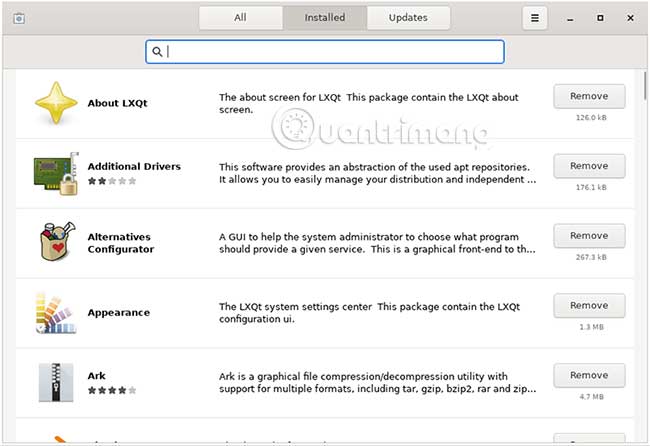
GNOME có một GUI đơn giản với phần “Installed”, liệt kê phần mềm đã cài đặt trên PC, mặc dù nó không liệt kê danh sách các gói.
Nếu bạn cần thông tin chi tiết hơn, các bản phân phối dựa trên Debian và Ubuntu có thể sử dụng Synaptic Package Manager. Đây là một GUI wrapper cho apt, cho phép bạn tìm kiếm và cài đặt các gói, cũng như xem những gói đã cài đặt.
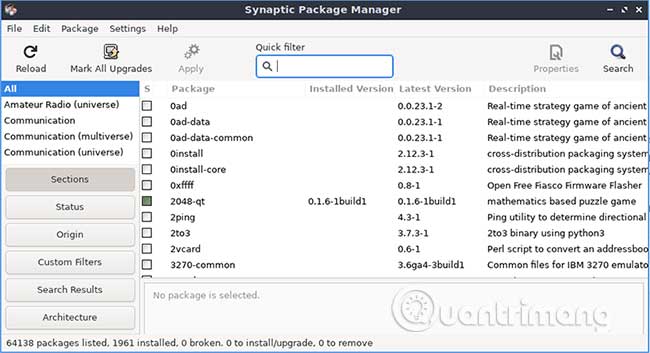
Các gói đã cài đặt sẽ được hiển thị với hộp kiểm màu xanh bên cạnh tên gói, cũng như phiên bản gói, được liệt kê trong danh mục “Installed Version”.
Bạn có thể cần cài đặt nó trước (điều này sẽ liên quan đến việc mở terminal), nhưng cài đặt rất nhanh chóng. Mở terminal và nhập:
sudo apt install synapticNgười dùng Arch Linux có nhiều GUI wrapper cho pacman, trình quản lý gói của Arch, để lựa chọn. Bạn có thể tìm hiểu thêm về những điều này từ wiki Arch Linux.
Dễ dàng xác định các gói đã cài đặt
Một trong những lợi ích lớn nhất của Linux là sự lựa chọn. Bạn có thể quay lại trình quản lý gói trong distro hoặc sử dụng các giải pháp của bên thứ ba như tìm hiểu xem gói đã được cài đặt chưa.
Nếu không thoải mái khi sử dụng terminal, bạn có thể sử dụng GUI của mình để kiểm tra các gói đã cài đặt thay thế. Một số bản phân phối Linux tốt nhất cho người mới bắt đầu giúp dễ dàng tránh hoàn toàn terminal, nhờ các trình cài đặt phần mềm GUI của riêng chúng như GNOME Software.
Bạn thích phương pháp nào? Cho mọi người biết ý kiến trong phần bình luận dưới đây nhé!
 Công nghệ
Công nghệ  AI
AI  Windows
Windows  iPhone
iPhone  Android
Android  Học IT
Học IT  Download
Download  Tiện ích
Tiện ích  Khoa học
Khoa học  Game
Game  Làng CN
Làng CN  Ứng dụng
Ứng dụng 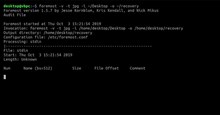





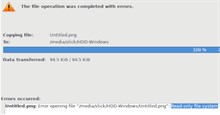
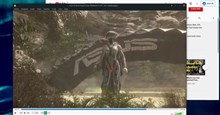
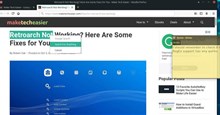










 Linux
Linux  Đồng hồ thông minh
Đồng hồ thông minh  macOS
macOS  Chụp ảnh - Quay phim
Chụp ảnh - Quay phim  Thủ thuật SEO
Thủ thuật SEO  Phần cứng
Phần cứng  Kiến thức cơ bản
Kiến thức cơ bản  Lập trình
Lập trình  Dịch vụ công trực tuyến
Dịch vụ công trực tuyến  Dịch vụ nhà mạng
Dịch vụ nhà mạng  Quiz công nghệ
Quiz công nghệ  Microsoft Word 2016
Microsoft Word 2016  Microsoft Word 2013
Microsoft Word 2013  Microsoft Word 2007
Microsoft Word 2007  Microsoft Excel 2019
Microsoft Excel 2019  Microsoft Excel 2016
Microsoft Excel 2016  Microsoft PowerPoint 2019
Microsoft PowerPoint 2019  Google Sheets
Google Sheets  Học Photoshop
Học Photoshop  Lập trình Scratch
Lập trình Scratch  Bootstrap
Bootstrap  Năng suất
Năng suất  Game - Trò chơi
Game - Trò chơi  Hệ thống
Hệ thống  Thiết kế & Đồ họa
Thiết kế & Đồ họa  Internet
Internet  Bảo mật, Antivirus
Bảo mật, Antivirus  Doanh nghiệp
Doanh nghiệp  Ảnh & Video
Ảnh & Video  Giải trí & Âm nhạc
Giải trí & Âm nhạc  Mạng xã hội
Mạng xã hội  Lập trình
Lập trình  Giáo dục - Học tập
Giáo dục - Học tập  Lối sống
Lối sống  Tài chính & Mua sắm
Tài chính & Mua sắm  AI Trí tuệ nhân tạo
AI Trí tuệ nhân tạo  ChatGPT
ChatGPT  Gemini
Gemini  Điện máy
Điện máy  Tivi
Tivi  Tủ lạnh
Tủ lạnh  Điều hòa
Điều hòa  Máy giặt
Máy giặt  Cuộc sống
Cuộc sống  TOP
TOP  Kỹ năng
Kỹ năng  Món ngon mỗi ngày
Món ngon mỗi ngày  Nuôi dạy con
Nuôi dạy con  Mẹo vặt
Mẹo vặt  Phim ảnh, Truyện
Phim ảnh, Truyện  Làm đẹp
Làm đẹp  DIY - Handmade
DIY - Handmade  Du lịch
Du lịch  Quà tặng
Quà tặng  Giải trí
Giải trí  Là gì?
Là gì?  Nhà đẹp
Nhà đẹp  Giáng sinh - Noel
Giáng sinh - Noel  Hướng dẫn
Hướng dẫn  Ô tô, Xe máy
Ô tô, Xe máy  Tấn công mạng
Tấn công mạng  Chuyện công nghệ
Chuyện công nghệ  Công nghệ mới
Công nghệ mới  Trí tuệ Thiên tài
Trí tuệ Thiên tài